Wie du dich auf unseren Lexware Support per TeamViewer vorbereitest und die Fernsteuerung Deines PCs ermöglichst.
- Herunterladen des Fernwartungsmoduls
- Entpacken des Fernwartungsmoduls
- Starten des Fernwartungsmoduls
- !! Wichtiger Hinweis !!
- Fehlersuche
⚠️ Das alleinige Starten des TeamViewer Fernwartungs-Moduls löst bei uns noch keinen Supportfall aus. Für einen kostenlosen Lexware Support buchst du dir hier deinen Wunschtermin.
Herunterladen des Fernwartungsmoduls
Klicke auf den Button oder nutze diesen Link:
https://get.teamviewer.com/lxexpert
Es öffnet sich diese Downloadseite von TeamViewer:
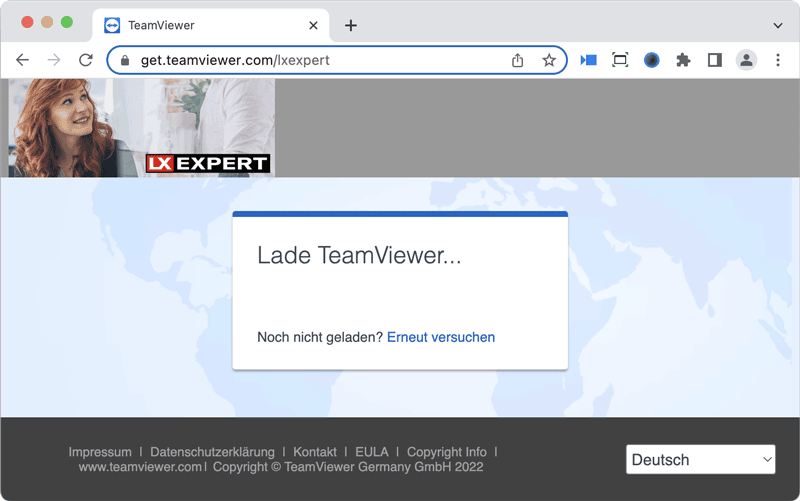
Das Fernwartungsmodul TeamViewerQS.zip wird in den Download-Ordner deines PCs heruntergeladen.
In Windows sieht das so aus:
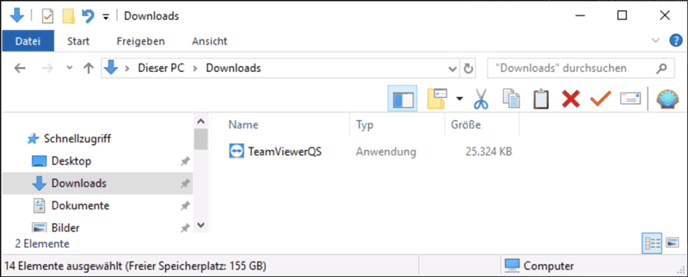
Auf dem Mac sieht das so aus:
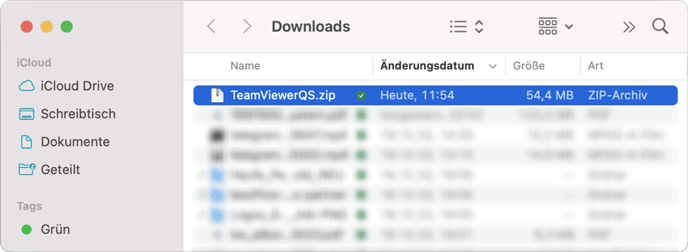
Entpacken des Fernwartungsmoduls
Mit einem Doppelklick auf die Datei TeamViewerQS.zip entpackst du das Fernwartungsmodul.
Starten des Fernwartungsmoduls
Mit einem Doppelklick auf die Datei TeamViewerQS startest du das Fernwartungsmodul.
Akzeptiere unsere Nutzungsbedingungen und die Nutzungsbedingungen von TeamViewer.
Danach startet das Fernwartungsmodul.
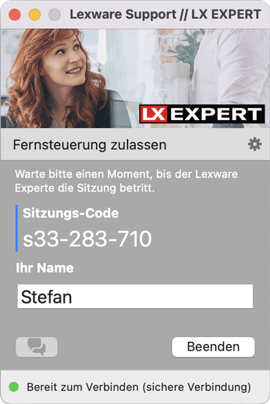
Trage jetzt bitte noch deinen Namen ein, damit wir dich in der Service-Warteschlage unseres TeamViewer Systems finden können.
Warte bitte einen Moment, bis sich der Lexware Experte auf deinen PC schaltet.
⚠️ Das alleinige Starten des TeamViewer Fernwartungs-Moduls löst bei uns noch keinen Supportfall aus. Für einen kostenlosen Lexware Support buchst du dir hier deinen Wunschtermin.
❗Wichtiger Hinweis❗
✅ Mit der Nutzung unseres Supports bestätigst du ausdrücklich, daß du zuvor eine Lexware Gesamtsicherung durchgeführt hast.
Sollte dein Lexware während oder nach dem Support nicht mehr lauffähig sein oder du bist mit dem Ergebnis des Supports unzufrieden, werden wir dein Lexware auf den Stand der letzten Gesamtsicherung wiederherstellen, wenn du das möchtest.
Die Verfügbarkeit, Vollständigkeit und Funktionsfähigkeit deiner Lexware Gesamtsicherung ist ausschließlich deine Verantwortung.
✅. Zu Qualitätssicherung und Schulungszwecken zeichnen wir die TeamViewer Sitzung auf.
✅ Mit der Nutzung unseres Supports stimmst du ausdrücklich unseren Nutzungsbedingungen zu.
Unsere Datenschutzerklärung findest du hier: www.lxexpert.de/datenschutz
Fehlersuche
Wenn auf demselben Gerät, auf dem das QuickSupport Modul gestartet wird, bereits eine TeamViewer Vollversion oder ein Host Modul mit einem persönlichen Kennwort installiert ist, kann es zu Problemen beim Verbindungsaufbau kommen.
📌 Hinweis: Wenn TeamViewer Quick Support auf einem Gerät verwendet wird, auf dem TeamViewer bereits installiert ist (Vollversion/Host), kann das Stoppen des TeamViewer Dienstes die Anwendbarkeit des QuickSupport Moduls verbessern.
Öffne bitte die Dienste mit Administratorberechtigung
(drücke gleichzeitig die Windows Taste + r und gebe services.msc ein)

Als Nächstes wird die Liste der Dienste in alphabetischer Reihenfolge angezeigt.
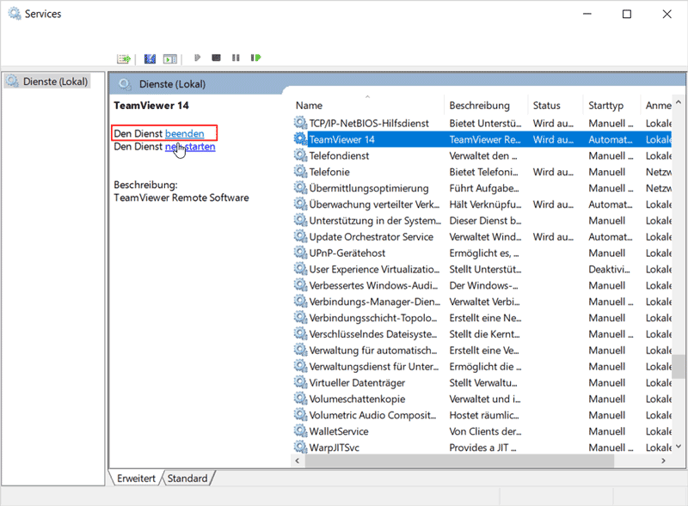
(der Name enthält die installierte Version, z. B. TeamViewer 14 oder TeamViewer 15…).
Wähle anschließend beenden.
Das QuickSupport Modul sollte nun gestartet werden können und eine Verbindung wieder möglich sein.

